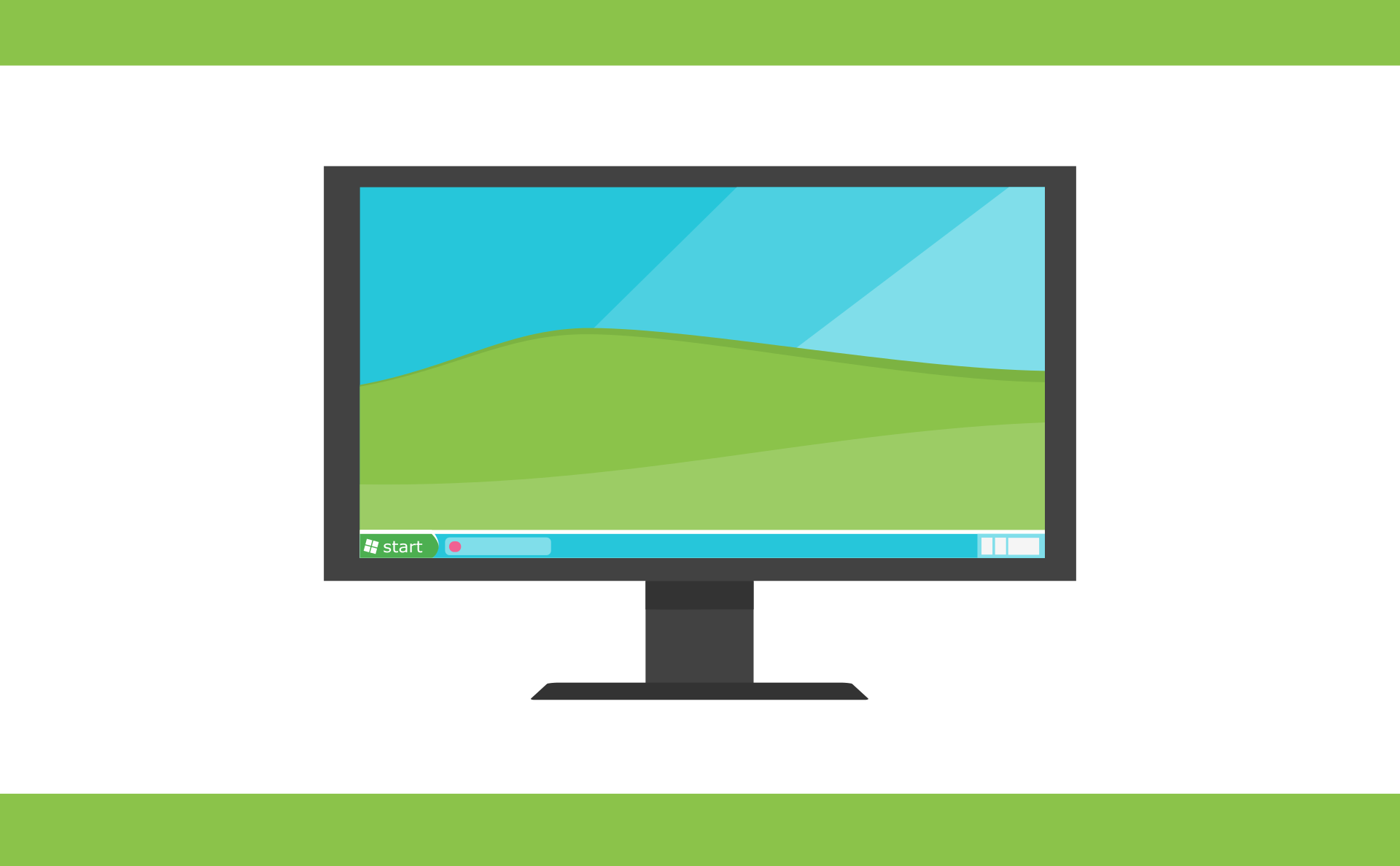Windows 10 上 Microsoft Edge 的提示和技巧
因此,它徹底改造了 Internet Explorer 瀏覽器並從頭開始製作。它還試圖使其用戶界面看起來簡單。它被稱為 Microsoft Edge,正準備與瀏覽器巨頭 Chrome 和 Mozilla 展開激烈的競爭。
我們還可以期待 Microsoft Edge 瀏覽器將來會推出更多更新和新功能。瀏覽器擴展可能是最受期待的功能更新。目前,您可以在 Microsoft Edge 瀏覽器中添加和使用任何瀏覽器擴展。讓我們看看這個新手的一些提示和技巧。
Microsoft Edge 提示和技巧
1. Cortana Edge
Microsoft Edge 瀏覽器集成了 Microsoft 首個數字助理 Cortana。但是您需要在 Windows PC 中啟用 Cortana。此外,您需要啟用“讓 Cortana 在 Microsoft Edge 中幫助我”選項才能開始使用它。要啟用它,只需單擊開始菜單並啟動 Microsoft Edge 瀏覽器。單擊 Microsoft Edge 瀏覽器窗口右上角的菜單按鈕。然後,單擊“設置”選項。向下滾動直到找到高級設置,然後單擊查看高級設置。將“讓 Cortana 在 Microsoft Edge 中協助我”下的按鈕切換為“開”。

要開始使用它,請在搜索框中輸入您的問題,Cortana 將開始顯示答案。
Microsoft Edge 瀏覽器在瀏覽器窗口中嵌入了一個共享按鈕。每當您想共享正在查看的網頁時,只需單擊瀏覽器頂部的共享圖標即可。將打開帶有各種服務的側窗口,單擊要共享的服務。但是您需要在您的 PC 上從商店安裝 Facebook、Twitter 等服務應用程序才能使用它們。
3. 讀者視圖
如果您是在線文章或書籍的狂熱讀者,此功能將派上用場。微軟像 Safari 等其他瀏覽器一樣添加了此功能。您需要做的就是打開要閱讀的網頁後,只需單擊瀏覽器窗口頂部地址欄附近的閱讀器視圖圖標即可。
4. 讀者名單
有時您可能還想保存您喜歡的網頁,或者您可能想稍後閱讀。在這種情況下,讀者列表選項會有所幫助。只需單擊閱讀器視圖圖標旁邊的星形圖標。您可以使用相同的名稱或更改名稱,然後單擊“添加”按鈕。
每當您想閱讀時,只需單擊中心圖標並選擇閱讀器列表即可。您可以查看添加的網頁列表。
5. 註釋
Microsoft Edge 瀏覽器中的註釋功能有助於突出顯示、擦除、添加註釋、複製和保存網頁部分。單擊“製作網絡筆記”圖標並使用工具突出顯示文本、複製文本、擦除和做筆記。完成後,單擊“保存”圖標以保存在網頁上所做的更改。

Microsoft Edge 瀏覽器還具有最常見的功能,例如隱私瀏覽、默認搜索設置、收藏夾工具、瀏覽器主題更改器以及您在其他瀏覽器中也可以找到的更多功能。